Pycharm - 下载安装
在本章中,您将详细了解 PyCharm 在本地计算机上的安装过程。
官网下载 PyCharm
您可以从官方网站下载 PyCharm 的最新稳定版本。
官网地址:https://www.jetbrains.com/pycharm/download/#section=windows
安装步骤
您必须按照以下步骤在您的系统上安装 PyCharm。 这些步骤展示了从其官网下载 PyCharm 包到创建新项目的安装过程。
第 1 步
从 PyCharm https://www.jetbrains.com/pycharm/download/#section=windows 的官方网站下载所需的包或可执行文件在这里,您将看到两个版本的 Windows 包,如下面的屏幕截图所示 −
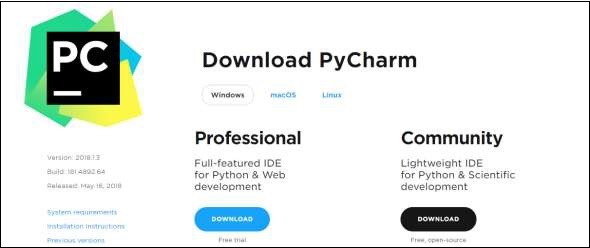
请注意,专业版包含所有高级功能,并提供几天的免费试用,用户必须购买许可密钥才能在试用期结束后激活。 社区版是免费的,可以在需要时下载和安装。 它包括安装所需的所有基本功能。 请注意,我们将在本教程中继续使用社区包。
第 2 步<
将社区版(可执行文件)下载到您的系统并提及目标文件夹,如下所示 −
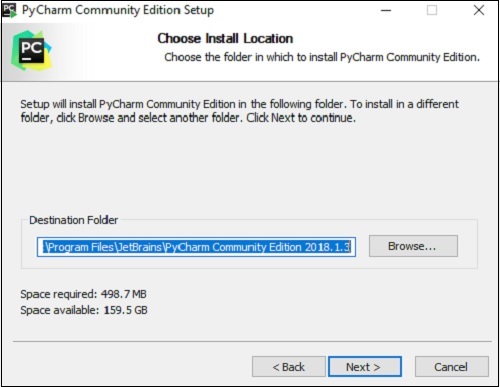
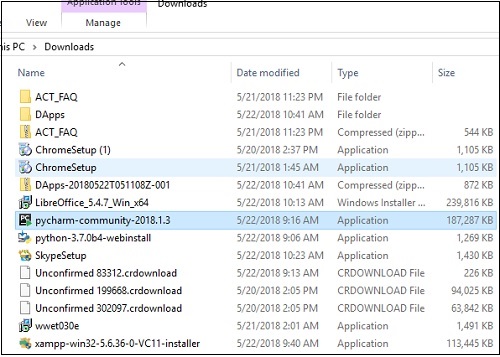
第 3 步
现在,开始类似于任何其他软件包的安装过程。
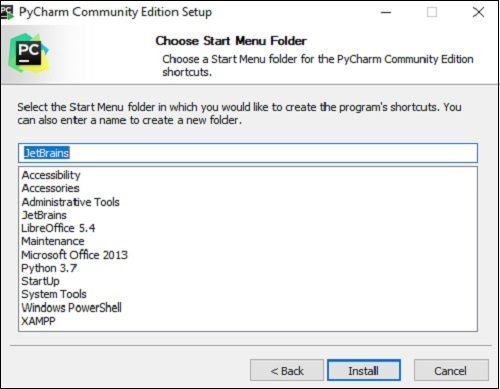
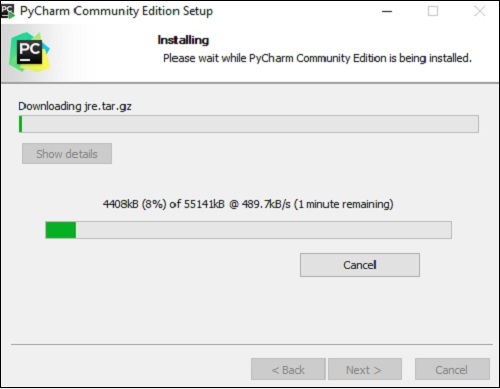
第 4 步
一旦安装成功,PyCharm 会要求您导入现有包的设置(如果有)。
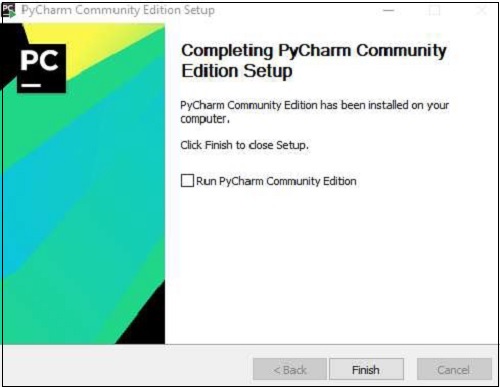
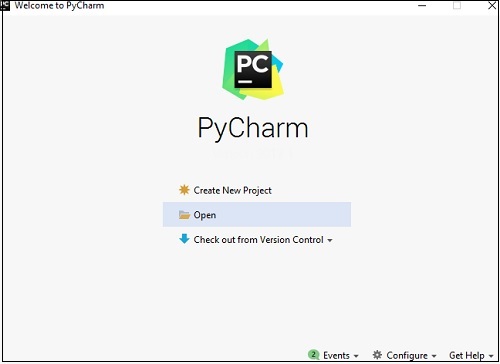
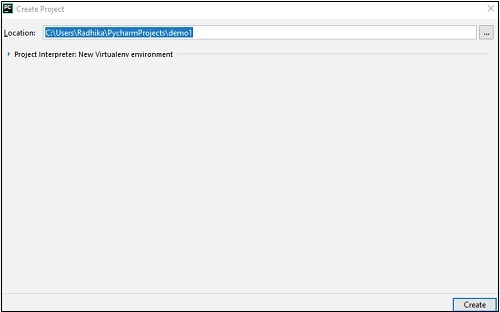
这有助于创建一个新的 Python 项目,您可以在其中从头开始工作。 请注意,与其他 IDE 不同,PyCharm 仅专注于处理 Python 脚本语言项目。

